Os melhores comandos de rede de linha de comando do Windows
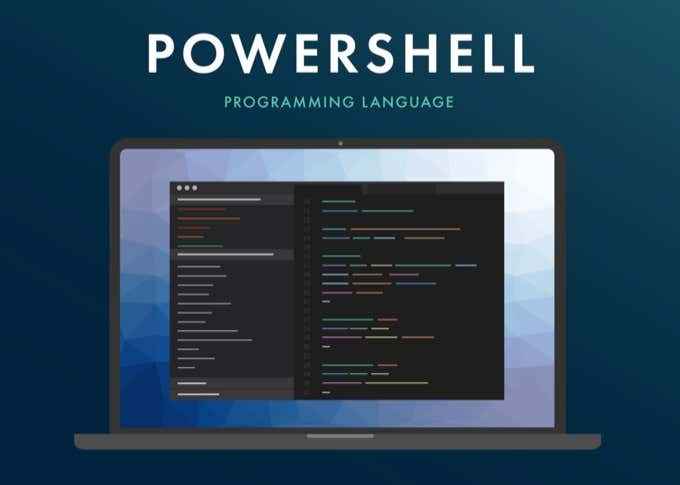
- 4493
- 1011
- Randal Kuhlman
O Windows vem embalado com vários utilitários de rede úteis. Esses programas podem obter informações críticas sobre sua conexão de rede e ajudar a diagnosticar problemas. Existem quatro utilitários de rede TCP/IP que todo usuário do Windows deve saber:
- Netstat
- Tracert
- Ipconfig
- Nslookup
Vamos ver o que esses utilitários fazem e como são comumente usados.
Índice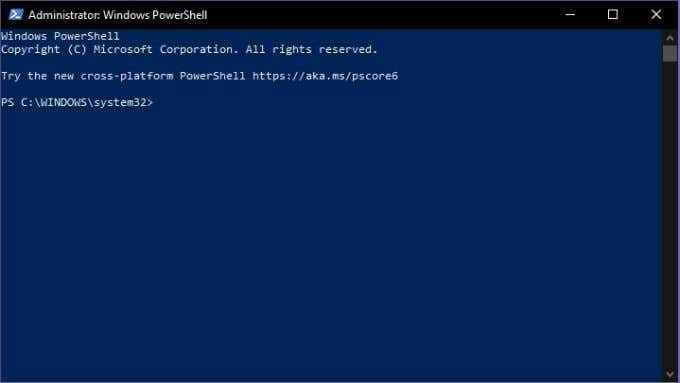
Para acessar o PowerShell:
- Clique com o botão direito do mouse no Botão de início
- Selecione Windows PowerShell (Admin)
Agora você pode digitar seus comandos na linha de comando em PowerShell para o conteúdo do seu coração. Se você quiser seguir o caminho do PowerShell Master, começa com um único passo. Ou seja, usando o PowerShell para usuários domésticos - um guia para iniciantes do nosso próprio cara McDowell.
Agora vamos começar a conhecê -los melhor.
O que é netstat?
Netstat ou Estatísticas de redeé um utilitário de informação poderoso que fornece informações importantes sobre o que sua conexão de rede está fazendo a qualquer momento. Ele fornece estatísticas básicas sobre a atividade de rede -chave. Isso inclui quais portas estão abertas e em uso e quais conexões estão abertas e em execução.
NetStat não é apenas um aplicativo do Windows, está no Linux, Unix e Mac também. Começou a vida no Unix e se tornou uma arma fundamental na caixa de ferramentas do administrador da rede.
Há uma alternativa gráfica na forma de Microsoft TCPView, mas saber como usar o NetStat sempre será útil. Existem muitos casos de uso para o programa, mas um propósito comum hoje em dia é a detecção de malware. Software malicioso, como Trojans, geralmente abre uma porta e espera para serem contatados por seus criadores para obter mais instruções. Com o NetStat, você pode ver rapidamente se há uma conexão suspeita do seu computador para a rede.
Comandos importantes do NetStat
Netstat é um dos utilitários mais fáceis de TCP/IP para usar. Tudo o que você precisa fazer é digitar “netstat” (sem as cotações) e você receberá a lista padrão de conexões ativas. O que deve parecer algo assim:
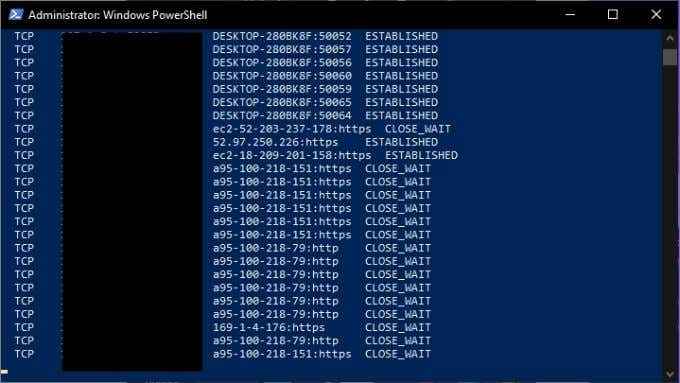
Isso é bom para uma visão geral normal de suas conexões de rede, mas você pode modificar a saída usando modificadores. Por exemplo, "netstat -a" exibe todas as portas ativas e "netstat -b" mostrará o arquivo executável responsável por cada porta de escuta. Aqui estão mais comandos -chave:
- Netstat -e - exibe detalhes de pacotes que foram enviados
- Netstat -n - listas atualmente conectadas hosts
- Netstat -p - permita especificar que tipo de protocolo você deseja verificar
- Netstat -r - fornece uma lista de tabelas de roteamento
- Netstat -s - fornece estatísticas sobre IPv4, IPv6, ICMP, TCP, etc
O que é Tracert?
Tracert é curto para Traceroute. É um utilitário de rede que mostra informações sobre cada parada ao longo do caminho da interface de rede do seu computador para o dispositivo de destino.
Quando você usa o Tracert, o aplicativo envia especial Protocolo de mensagem de controle da Internet Pacotes (ICMP) que obritam os dispositivos em cada salto a enviar informações de volta. Especificamente, pede que eles transmitam a hora exata em que o pacote chegou e depois usa essas informações para calcular o tempo de viagem entre cada salto.
Existem três usos principais para o Tracert:
- Para ver onde um pacote se perde.
- Para determinar onde os pacotes estão atrasados.
- Para ver os endereços IP de cada salto ao longo da rota do pacote.
Em seguida, vamos ver o comando Tracert em ação.
Comandos importantes do Tracert
A forma mais básica do comando Tracert requer o nome do utilitário, bem como o destino da rede. O destino pode ser expresso como um endereço IP ou um URL do site. Por exemplo: Tracert www.Google.com.
A saída do comando é assim:
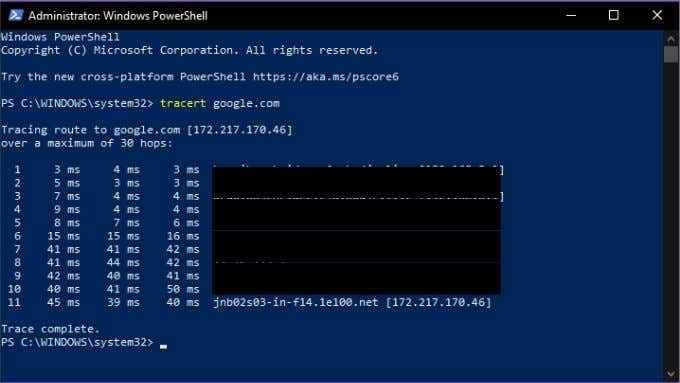
Tracert também tem um pequeno número de opções, aqui está a lista:
- Tracert -d: Diz a Tracert para não resolver endereços para nomes de host
- Tracert -h: Maximum_hops - permite alterar o número padrão de lúpulo, e.g. -h 30
- Tracert -J -J -List: Especifica o LSR (rota de fonte solta) ao longo da lista de hosts
- -W TIMEUTO: Permite definir quanto tempo o Tracert espera a cada salto antes de considerá -lo um tempo limite. E.g. Tracert -W 1000
É uma ferramenta simples, mas pode ser incrivelmente útil se você estiver jogando detetive de rede!
O que é ipconfig?
Um dos utilitários TCP/IP de rede mais úteis, o ipconfig mostra a configuração atual dos dispositivos de rede em seu computador. Também pode ser usado para forçar manualmente certas ações relacionadas às suas conexões de rede.
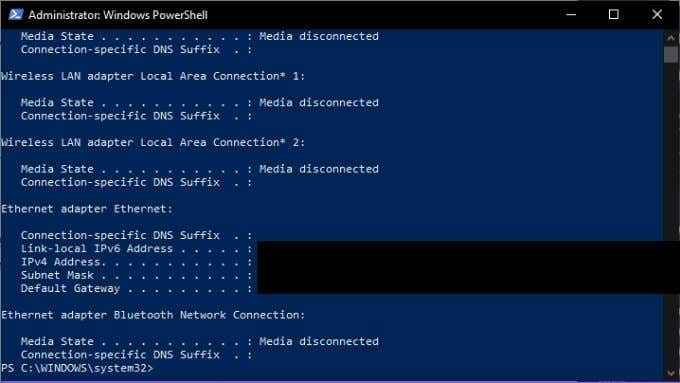
Ipconfig é particularmente útil se o seu computador tiver um endereço IP atribuído a ele dinamicamente. Como permite que você veja rapidamente qual endereço IP seu sistema atualmente tem.
Comandos importantes do ipconfig
O ipconfig é geralmente usado com um parâmetro, que exibe informações de rede ou executa uma tarefa relacionada à rede. Aqui estão alguns dos comandos mais importantes para saber:
- Ipconfig /all: Mostra todas as informações físicas e de conexão do adaptador de rede física e virtual.
- Ipconfig /flushdns: Redefine o cache do resolver DNS. Bom para resolver problemas relacionados ao DNS.
- /Ipconfig /renovação: Força um novo endereço IP a ser atribuído.
Ipconfig é o utilitário pretendido para a solução de problemas de conexão com a Internet, por isso vale a pena memorizar seus principais comandos.
O que é nslookup?
Nslookup é curto para Pesquisa de servidor de nomes. Um "NameServer" é um tipo de servidor -chave no DNS (sistema de nome de domínio). Ele está na verdade um servidor DNS e isso significa que é um dispositivo de rede que conecta o URL que você digita ao seu navegador com o endereço IP do servidor que hospeda o conteúdo.
Normalmente, esse processo está oculto de você como usuário, mas o nslookup permite fazer duas coisas:
- Encontre qual endereço IP está por trás de um endereço específico do site.
- Para encontrar o URL conectado a um endereço IP específico.
Portanto, se você tiver apenas um endereço da Web ou um endereço IP, poderá usar o NSLOOKUP para encontrar a outra parte do quebra -cabeça. Você pode combinar isso com as informações de outras ferramentas, como Tracert ou NetStat para determinar quais servidores da Web estão anexados aos endereços IP que relatam.
Comandos importantes do nslookup
Existem três comandos principais do nslookup que você deve saber. O primeiro é apenas "nslookup". Isso mostra o servidor de nome atual e seu endereço IP.
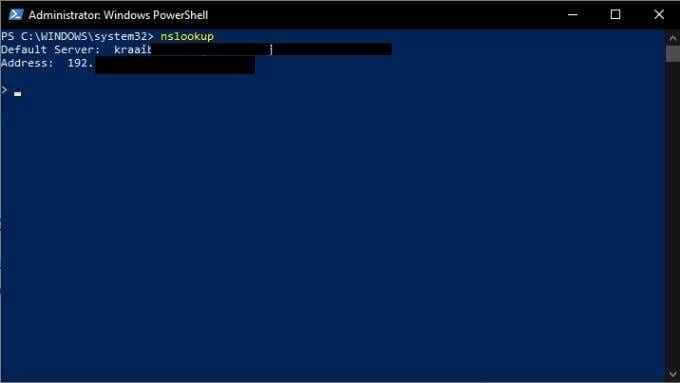
Observe que o NSLOOKUP ainda está em execução e você está em sua linha de comando, não PowerShell. Se você quiser voltar para PowerShell, digite saída e pressione digitar.
No entanto, vamos ficar por um segundo e pedir ao nosso servidor de nomes para nos dar o endereço para o Google.com. Basta digitar Google.com e pressione digitar.
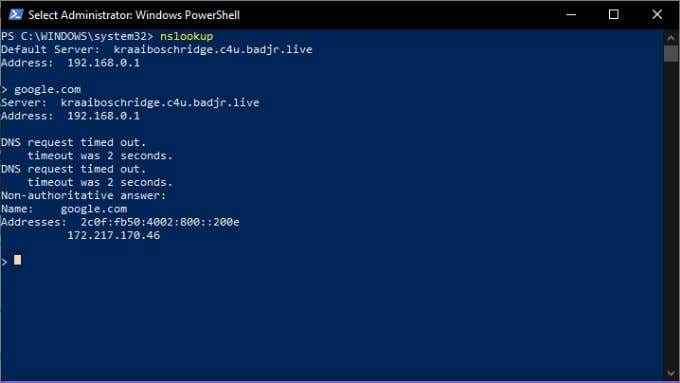
Como você pode ver, isso nos dá o endereço IP 172.217.170.46. Digite isso no seu navegador da web e você será levado diretamente para o mecanismo de pesquisa do Google. Você também pode fazer uma pesquisa reversa e inserir um endereço IP, que deve retornar o URL do servidor associado a ele.
Agora você está familiarizado com quatro dos utilitários fundamentais do TCP/IP que o ajudarão a entender o que está acontecendo em sua rede e puxar a cortina no mistério que é a internet. Divirta-se!
- « Como fazer aplicativos portáteis que funcionem um bastão USB
- Como reparar um arquivo PST do Outlook que está danificado ou corrupto »

